Embora o Slack seja um dos melhores serviços de colaboração em equipe disponíveis, ele pode ter problemas para entregar suas mensagens. Como esta é uma das funções principais do Slack, é um grande problema. Esse problema afeta o Slack universalmente, não importa qual interface de usuário ou sistema operacional você está usando. Felizmente, temos algumas dicas de solução de problemas para você!
Leia todas as suas mensagens
O Slack filtra mensagens com base em como ele interpreta o interesse do usuário. Se você receber muitas mensagens do Slack e ignorar a maioria ou todas elas com frequência, começará a ver cada vez menos notificações de mensagens. Leia todas as mensagens pendentes para corrigir este problema. Ao fazer isso, você está basicamente dizendo ao aplicativo que deseja receber mais notificações sobre essas mensagens no futuro.
- Abra seu aplicativo Slack e clique em cada mensagem não lida.
- Quando terminar, feche o aplicativo e reinicie o dispositivo.
Se você não consegue ver nenhuma notificação de mensagem, vá para o próximo método abaixo.
Habilitar barra de notificação de mensagem no PC
Se você não recebeu mensagens em sua IU, é provável que a barra de notificação esteja desativada no menu de configuração do Slack. Os administradores do espaço de trabalho podem alterar a configuração de notificação padrão. Se você tiver vários espaços de trabalho, precisará estabelecer uma configuração padrão para todos eles.
- Abra o Slack e abra o menu de preferências.
- Vá para a guia Notificação e verifique se a opção Todas as novas mensagens está selecionada.
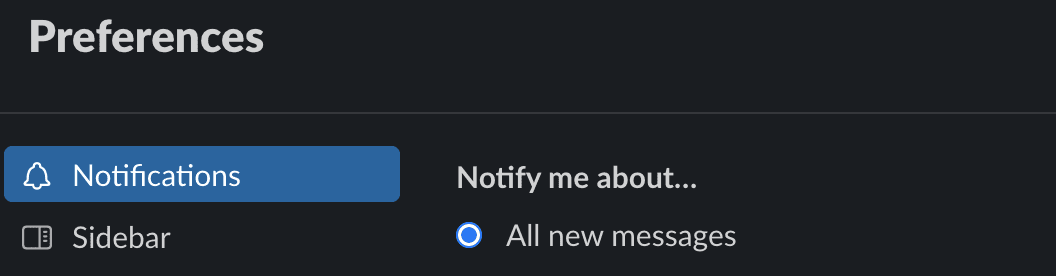
- Role para baixo até a guia Som e aparência. Defina Entregar notificações via Windows Action Center.
- Você também pode alterar a configuração de cada canal. Para cada espaço de trabalho, clique no ícone Cog e selecione sua preferência de notificação.
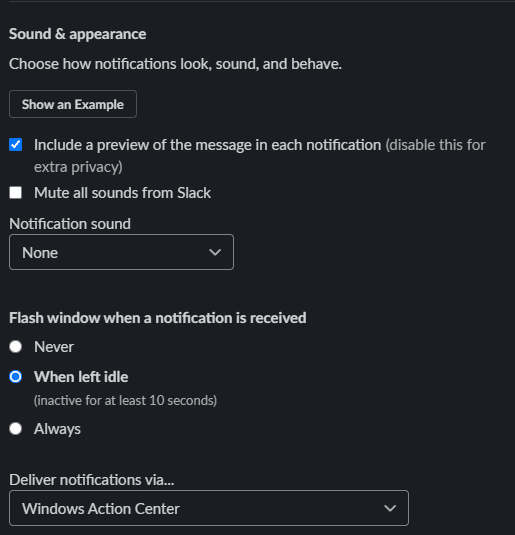
- Você também pode alterar a configuração de cada canal. Para cada espaço de trabalho, clique no ícone Cog e selecione sua preferência de notificação.
- No menu Preferências de notificação, ative Todas as novas mensagens e clique em Concluído.
- Reinicie o aplicativo Slack.
Desative ou ajuste o modo DnD (modo não perturbe)
Se você ativou o modo “Não perturbe”, o Slack não enviará notificações de mensagens. As diferenças nos fusos horários entre os membros da equipe e o criador do espaço de trabalho também podem ativar o DnD. Para desligar ou modificar o modo DnD:
- Abra o Slack e vá para Preferências> Notificações e role para baixo até a seção Não perturbe.
- Dependendo do que você deseja fazer, você pode desativar ou modificar este recurso. Você também pode escolher os horários em que não deseja receber mensagens manualmente.
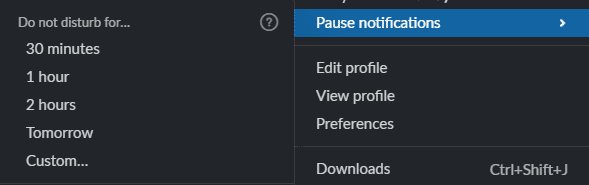
- Reinicie o aplicativo Slack.
Limpar o Slack App Cache
Você pode rastrear a falha do Slack em mostrar mensagens a um erro de cache. O Slack armazena dados em cache para acelerar o tempo de carregamento e melhorar a experiência do usuário. No entanto, conforme os dados se acumulam, as mensagens às vezes podem desaparecer.
Felizmente, é fácil limpar o cache, mas você pode encontrar pequenas diferenças nas etapas, dependendo da versão do Slack que estiver usando. De qualquer maneira, você obterá resultados semelhantes.
Em dispositivos Windows
- Pressione a tecla Windows e pesquise Slack. Clique com o botão direito no Slack e selecione-o.
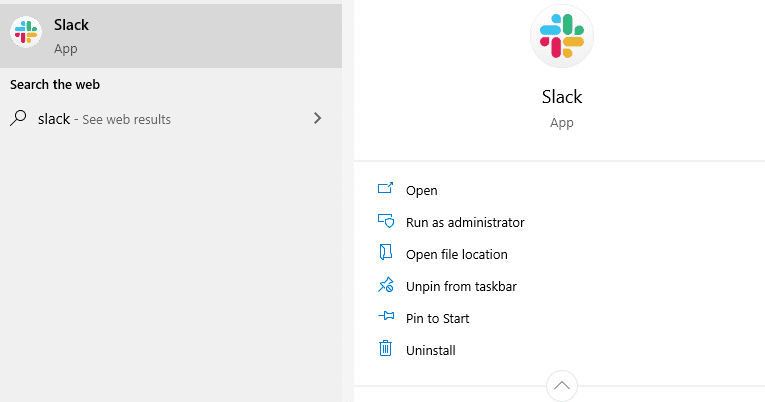
- Vá para Opções> Reparar.
- Em seguida, reinicie o dispositivo e verifique se você recebe notificações de mensagens. Se nada ainda, volte ao menu Reset e clique em Reset.
- Depois de limpar o cache, entre no seu espaço de trabalho novamente e veja se você recebe alguma mensagem.
Em dispositivos iOS
- Abrir configurações.
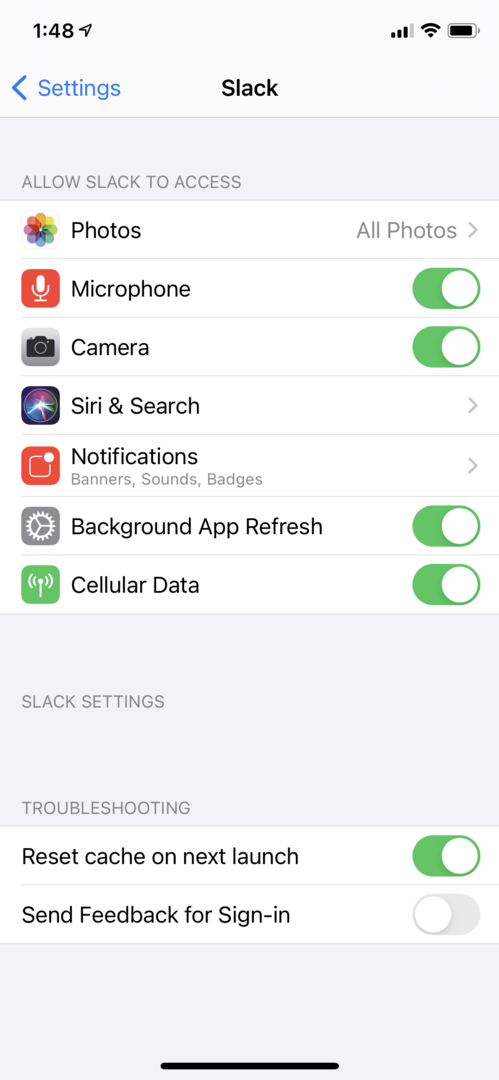
- Vá para o Slack, selecione Reset Cache on Next Launch.
Reverter para o modo de notificação anterior
Você pode tentar resolver o problema desativando as integrações do Slack e revertendo para as configurações anteriores.
Em dispositivos Windows
- Pressione a tecla Windows + R para abrir a caixa de diálogo Executar.
- Digite o comando “slack: // notReallyWindows10” e pressione Enter.
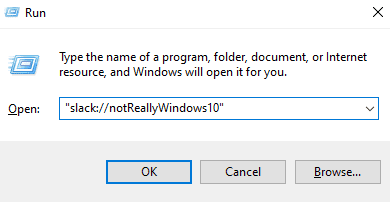
- Reinicie o seu dispositivo.
Em dispositivos macOS
- Abra as Preferências do Sistema em sua área de trabalho (não no Slack)> Notificações.
- Na lista que aparece, selecione Slack.
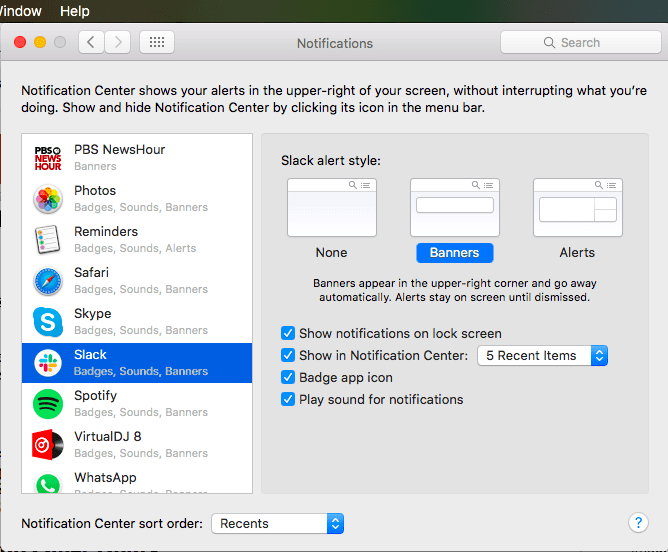
- Vá para Estilo de Alerta do Slack e escolha Banners ou Alertas. Para usuários do macOS 10.15, primeiro Permitir notificações do Slack e, em seguida, selecione um estilo de alerta.
Desativar Slack App Quiet Hours
O recurso Horário silencioso pode causar problemas com notificações de mensagens. O recurso desativa todas as notificações durante um determinado tempo escolhido. Infelizmente, esse recurso também pode atuar como um filtro mestre, substituindo qualquer configuração de aplicativo no Slack. Portanto, se você configurar o aplicativo para exibir mensagens de notificação por um determinado período, o Horário silencioso as silenciará.
Em dispositivos Windows
- Pressione a tecla Windows + R para abrir a caixa de diálogo Executar.
- Em seguida, digite “ms-settings: quiethours” e clique em Enter. A guia Horas silenciosas deve abrir automaticamente.
- Dentro das configurações de Horário silencioso, defina a chave para DESLIGADO.
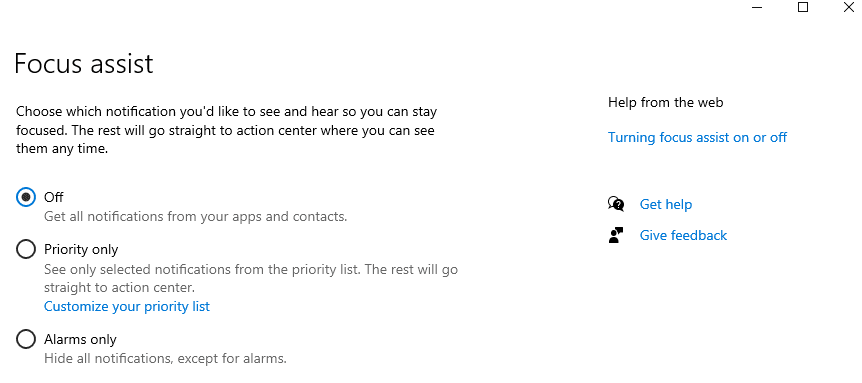
- Reinicie seu dispositivo para salvar as alterações.
Em dispositivos macOS
- Clique na guia Notificação e em Programação de notificação.
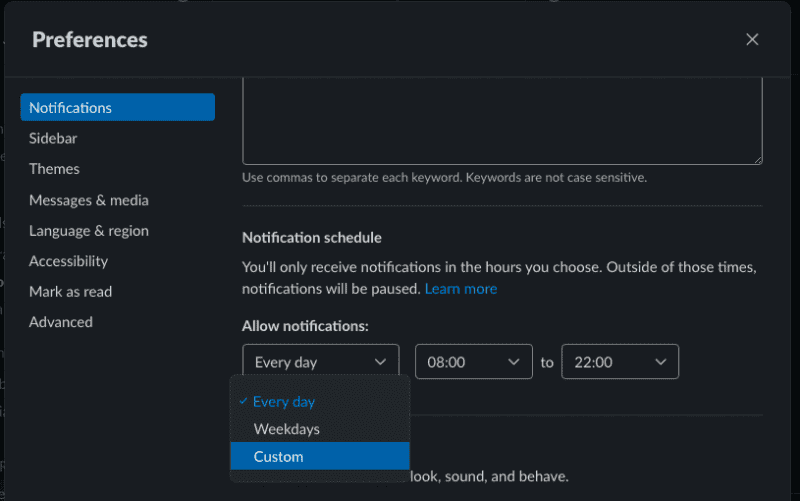
- Desmarque todos os dias para os quais você desativou as notificações. Agora você deve receber notificações a qualquer hora.
Conclusão
As mensagens do Slack podem não estar visíveis na interface do usuário por vários motivos, mas isso não significa que tenham desaparecido. Experimente os métodos acima e determine qual método funciona melhor para você.